Kun asennat uuden laajennuksen Chromessa,laajennuksen kuvake lisätään työkalurivin oikeaan reunaan juuri ennen hampurilainen-kuvaketta. Samoin, jos synkronoit laajennukset useiden Chromen asennusten välillä tai otat käytöstä poistetun laajennuksen, kuvakkeet lisätään oikeassa reunassa samassa järjestyksessä kuin ne lisätään tai synkronoidaan. Muut kuin laajennusten käyttöönotto / käytöstä poistaminen, sinulla on vain vähän hallintaa siihen, milloin ja mihin kuvake lisätään. Tämä on ongelmallista, koska ero siinä, kuinka laajennukset tilataan yhdestä Chromen asennuksesta verrattuna toiseen, pakottaa sinut usein tarkastelemaan hiukan tarkemmin kuvakkeita ennen napsauttamista. Chromen äskettäisen päivityksen jälkeen tämä ongelma on helppo ratkaista. Chromen avulla voit nyt järjestää työkalurivin laajennuskuvakkeet yksinkertaisesti vetämällä ja pudottamalla niitä.
Avaa Chrome ja varmista, että sinulla on versio51.0.2704.63 vakaalla vapautuskanavalla. Jos sinulla on vanhempi versio, päivitä nyt. Napsauta hiiren vasemmalla painikkeella ja pidä Chromen laajennuskuvaketta ja vedä se sinne, mihin haluat sijoittaa sen.
Se ei kuitenkaan ole kaikki. Chromen vanhempi päivitys antoi käyttäjille mahdollisuuden piilottaa laajennuskuvakkeet hampurilavalikossa. Ominaisuus otettiin käyttöön sen jälkeen, kun Chrome poisti vaihtoehdon piilottaa asennettujen ja käytössä olevien laajennusten kuvakkeet. Tämä piti käyttäjiä ajan tasalla siitä, mitkä laajennukset, etenkin kaikki vahingolliset, olivat aktiivisia.
Piilota laajennuskuvake hampurilavalikossa,valitse se hiiren vasemmalla painikkeella ja vedä se hampurilainen-painikkeeseen. Älä vapauta hiiren painiketta ja odota valikon avautumista. Yläosassa on tyhjä osio ennen Uusi välilehti ja Uusi ikkuna -vaihtoehtoa. Pudota kuvake tähän.
Chromen tavoitteena on pitää käyttöliittymänsä puhtaanajotain sen käyttäjien mielestä selaimessa. Kun olet tehnyt pakolliseksi kaikkien käytössä olevien laajennuskuvakkeiden näkyvyyden, tämä on hyvä tapa pitää käyttöliittymä puhtaana. Lisäksi meidän on huomautettava, että Firefox teki tämän jonkin aikaa sitten, kun se uudisti omaa käyttöliittymäänsä.







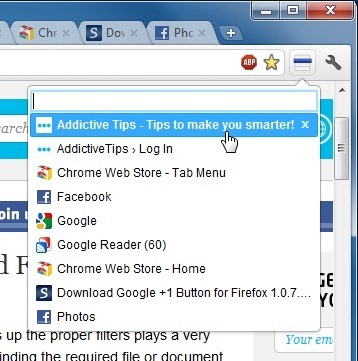




Kommentit